Matplotlib legend
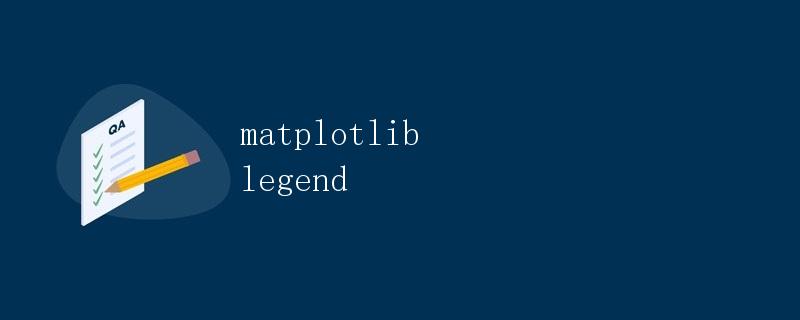
介绍
Matplotlib是一个功能强大的Python数据可视化库,它提供了丰富的绘图功能和灵活的选项。图例是Matplotlib绘图中十分重要的一部分,它能够帮助我们理解图表中所包含的数据信息。本文将详细讲解Matplotlib图例的相关内容。
什么是图例
在数据可视化中,图例是指用于解释、标识图表元素的一个小矩形区域。图例通常位于图表的一角,并通过和图表元素关联的颜色或图案来表示不同的数据系列。通过图例,我们可以了解到图表中不同曲线、标记或颜色与数据的对应关系。
例如,在一张折线图中,图例可以显示每条折线所代表的数据系列,使得观察者可以直观地知道每条曲线所表示的意义。
原理
Matplotlib中的图例实际上是由Legend对象构成的。Legend对象是图例的容器,它包含了绘图中需要显示的图例内容。
在Matplotlib中,Legend对象可以通过plt.legend()中的关键字参数自定义设置。我们可以通过设置loc参数来指定图例的位置,设置title参数来给图例添加标题,设置bbox_to_anchor参数来调整图例的位置,以适应不同的需求。
创建简单图例
首先让我们看一个简单的例子,来创建一个简单的图例。
import numpy as np
import matplotlib.pyplot as plt
x = np.arange(0, 10, 0.1)
y1 = np.sin(x)
y2 = np.cos(x)
plt.plot(x, y1, label='sin(x)')
plt.plot(x, y2, label='cos(x)')
plt.legend()
plt.show()
运行以上代码,将会得到一张包含两个曲线的图表,并且有对应的图例。图例将会显示在图表的右上角,默认颜色和线型与曲线相同。
如果我们不想要图例中的某个曲线,可以使用label参数来设定曲线的标签,并在plt.legend()中设置handles参数来指定显示哪些曲线的图例。
plt.plot(x, y1, label='sin(x)')
plt.plot(x, y2, label='cos(x)')
plt.legend(handles=[plt.gca().lines[0]])
plt.show()
在上述代码中,我们通过设置handles参数为[plt.gca().lines[0]],来指定只显示第一条曲线的图例。
图例位置
Matplotlib提供了多种图例位置供选择,通过在plt.legend()中设置loc参数来指定图例的位置。
以下是常见的图例位置:
'best':自动选择最合适的位置。'upper right':在图表的右上角。'upper left':在图表的左上角。'lower right':在图表的右下角。'lower left':在图表的左下角。'right':在图表的右侧。'center left':在图表的左侧中间位置。'center right':在图表的右侧中间位置。'lower center':在图表的下方中间位置。'upper center':在图表的上方中间位置。'center':在图表的正中间。
下面的代码展示了如何设置图例位置为 'lower right':
plt.plot(x, y1, label='sin(x)')
plt.plot(x, y2, label='cos(x)')
plt.legend(loc='lower right')
plt.show()
你可以通过调整loc参数的值,来获得你所期望的图例位置。
调整图例的边框
默认情况下,图例是带有边框的。我们可以通过设置frameon参数为False来取消图例的边框。
plt.plot(x, y1, label='sin(x)')
plt.plot(x, y2, label='cos(x)')
plt.legend(frameon=False)
plt.show()
图例标题
Matplotlib允许我们为图例添加一个标题,以帮助更好地阐述图例的含义。通过在plt.legend()中设置title参数来实现。
plt.plot(x, y1, label='sin(x)')
plt.plot(x, y2, label='cos(x)')
plt.legend(title='Trigonometric Functions')
plt.show()
在以上代码中,我们设置了图例的标题为 'Trigonometric Functions'。
调整图例尺寸
图例的尺寸默认是根据图例中的内容自动调整的,但是我们也可以通过设置bbox_to_anchor参数来手动调整图例的尺寸和位置。
plt.plot(x, y1, label='sin(x)')
plt.plot(x, y2, label='cos(x)')
plt.legend(bbox_to_anchor=(1.2, 1))
plt.show()
在以上代码中,我们设置了图例的bbox_to_anchor参数为bbox_to_anchor=(1.2, 1),表示图例位于图表的右上方。
多列图例
当图例的标签太多或太长而无法在一行中显示时,Matplotlib提供了多列图例来解决这个问题。
plt.plot(x, y1, label='sin(x)')
plt.plot(x, y2, label='cos(x)')
plt.legend(ncol=2)
plt.show()
在以上代码中,我们通过设置ncol参数为2,将图例分为两列显示。
总结
本文介绍了Matplotlib中图例的相关内容。我们通过示例代码演示了创建简单图例、调整图例位置、调整图例边框、添加图例标题、手动调整图例尺寸以及使用多列图例的方法。这些功能可以帮助我们更好地理解和解读绘图中的数据信息。
 极客教程
极客教程